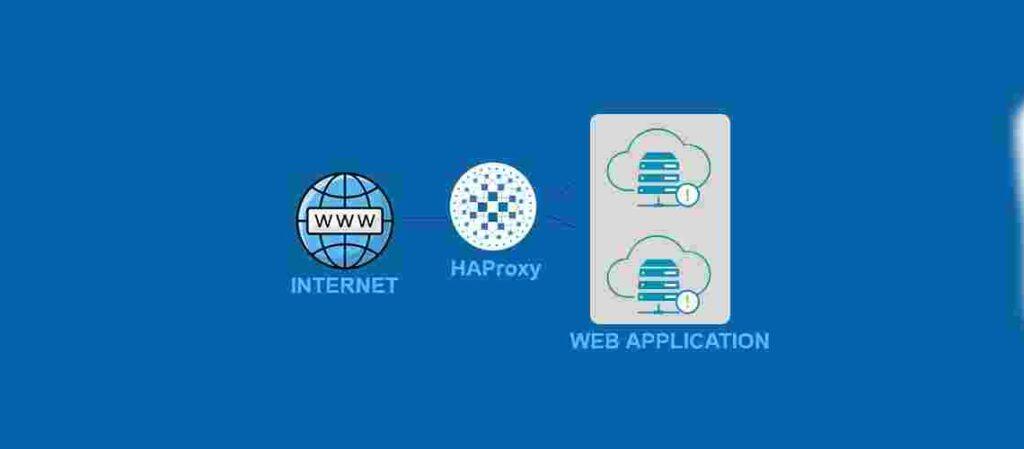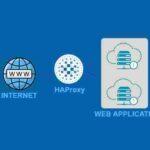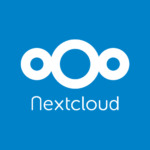Install haproxy Ubuntu. Load balacing merupakan cara pendistribusian trafict jaringan yang masuk secara merata atau efisien melalui sebuah server backend, yang lebih dikenal dengan Server Farm. Dengan menggunakan Load Balancing dapat menjadi penyeimbang beban server yang berada dibelakangnya. Setiap penyeimbang beban berada di antara perangkat klien dan server backend,menerima dan kemudian mendistribusukan permintaan masuk ke server mana pun yang tersedia.
Load Balancing adalah metodologi yang paling skalabel untuk menangani banyak permintaaan dari alur kerja multi-aplikasi dan multi-perangkat. Fungsi lain dari Load Balancing, beban server tidak akan dibebankan kepada beberapa jalur koneksi. Hal ini dapat mempercepat waktu respon server dan mencegah dari overloading. dengan begini, kinerja server lebih maksimal tidak peduli beberapa banyak traffic yang dapatkan
Untuk Installasi Kami menyiapkan 3 (Tiga ) buah Server

Syarat
- OS Ubuntu 20.04 Server
- 2 Server Apache
- 1 Server HAProxy
Rincian Server
- Host 1 : 192.168.1.10 Server Frontend HAproxy
- Host 2 : 192.168.1.11 Server Apache 1
- Host 3 : 192.168.1.12 Server Apache 2
Langkah 1 – Installasi Web Server (Install HAproxy Ubuntu)
Pada langkah ini kita akan menyiapak 2 buah Server Apache yaitu (Web Server 1) dan (Web Server 2). Web Server digunakan untuk menyimpan semua data seperti HTML dokumen, gambar , file CSS stylesheets, dan file javaScript. Semua yang berhubungan dengan website biasanya juga berhubungan dengan web server, karena tugas web server adalah mengatur semua komunikasi yang terjadi antara browser dengan server untuk memproses sebuah website.
Baca Juga
Install dan Konfigurasi Web Server 1 :
Masuk ke host kedua yaitu , web server 2 (Kedua), lakukan konfigurasi seperti berikut ini.
Edit File Hosts
- Konfigurasi host , edit file /etc/hosts :
nano /etc/hosts
127.0.0.1 localhost.localdomain localhost 192.168.1.10 haproxy ..
Install Apache2
Sekarang lakukan installasi Web Server apache2 menggunakan perintah dibawah ini.
- Install Apache2 Web Server
apt install apache2
- Jika sudah selesai Aktifkan dan Restart service apache2
systemctl enable apache2 systemctl restart apache2
Edit File index.html Apache2
Kita akan membuat sebuah file index dengan nama “HELLO WEB 1” pada index.html. ikuti perintah berikut ini
- Ganti terlebih dahulu index.html yang sudah ada.
mv index.html index.htlm.backup
- Lalu buat index.html baru dengan perintah berikut ini
echo "<H1>WEB SERVER 1 </H1>" | sudo tee /var/www/html/index.html
Jika sudah selesai, teman – teman coba buka di browser http://192.168.1.11

Installasi & Konfigurasi Web Server 2 (Install HAproxy Ubuntu) )
Edit File Hosts
- Konfigurasi host , edit file /etc/hosts :
nano /etc/hosts
127.0.0.1 localhost.localdomain localhost 192.168.1.10 haproxy ..
Install Apache2
Sekarang lakukan installasi Web Server apache2 menggunakan perintah dibawah ini.
- Install Apache2 Web Server
apt install apache2
- Jika sudah selesai Aktifkan dan Restart service apache2
systemctl enable apache2 systemctl restart apache2
Edit File index.html Apache2
Kita akan membuat sebuah file index dengan nama “HELLO WEB 1” pada index.html. ikuti perintah berikut ini
- Ganti terlebih dahulu index.html yang sudah ada.
mv index.html index.htlm.backup
- Lalu buat index.html baru dengan perintah berikut ini
echo "<H1>WEB SERVER 2 </H1>" | sudo tee /var/www/html/index.html
Jika sudah selesai, teman – teman coba buka di browser http://192.168.1.12

Langkah 2 : Installasi HaProxy Load Balancer (Install HAproxy Ubuntu)
HAProxy atau High Availability adalah adalah proxy opensource dan perangkat lunar server penyeimbang beban. HAProxy ini merupakan TCP/HTTP Load Balancer dan salah satu proxy yang populer yang dapat dijalankan pada Linux Server. Fungsi yang paling umum adalah untuk meningkatkan kinerja dan keandalaan lingkungan server dengan mendistribusikan beban kerja di beberapa server.
Pada Server HAProxy (192.168.1.10), install HAProxy dengan menggunakan perintah berikut :
Konfigurasikan file host
Edit file /etc/hosts menggunakan perintah di bawah ini:
nano /etc/hosts
Tambahkan nama – nama host sebelumnya kedalam file host HAProxy yaitu untuk web Apache yang telah diinstall sebelumnya.
127.0.0.1 localhost 192.168.1.10 haproxy 192.168.1.11 web-server1 192.168.1.12 web-server2
jika sudah lalu simpan
Installasi Load Balancer HAProxy (Install HAproxy Ubuntu)
Sebelum memulai installasi HAProxy update server terlebih dahulu. Ikuti perintah berikut ini.
apt-get update && ap upgrade
Tunggu hingga proses selesai, sekarang Install HAProxy
apt install haproxy
Tunggu sampai selesai.
Konfigurasi HAProxy
Ikuti konfigurasi berikut ini untuk konfigurasi Load Balancer. edit file /etc/haproxy/haproxy.cfg dan tambahkan kode berikut ini :
nano /etc/haproxy/haproxy.cfg
..
frontend fron-dixmata
bind 192.168.1.10:80
mode http
default_backend back-dixmata
backend back-dixmata
balance roundrobin
server web-server1 192.168.1.11 check port 80
server web-server2 192.168.1.12 check port 80
...
Keterangan :
Frontend web-frontend pada baris konfigurasi di atas memberitahu HAproxy untuk listen pada port 80 dari 192.168.1.10 dan kemudian meneruskannya ke server backend yang dikonfigurasi di bawah backend web-backend . Saat mengonfigurasi, ganti alamat IP dengan alamat IP yang sesuai dari server web Anda.
Dan juga tambahkan kode berikut ini :
listen stats
bind 192.168.1.10:8080
stats enable # Aktif Laporan Statistik
stats hide-version # Sembunyukan Versi HAProxy
stats refresh 30s # Resfresh Time
stats show-node # Menampilankan Node Name
stats auth admin:password # Login Standart Authetication Halaman Status
stats uri /stats
Konfigurasi diatas akan menampilkan status dari HAProxy dengan menggunakan url “/stat”, dengan Authentikan username dan password.
Langkah 3 – Verifikasi Konfigurasi HAProxy (Install HAproxy Ubuntu)
Sekarang verifikasi konfigurasi yang telah kita buat, disini akan terlihat jika terjadi kesalahan dalam konfigurasi HAProxy.
haproxy -c -f /etc/haproxy/haproxy.cfg
Jika berhasil maka output yang akan tampil seperti ini
Configuration file is valid
Jika terjadi kesalah, pada Output akan menampilak dimana lokasi baris kesalahan dalam konfigurasi. Jika sudah benar dan valid, Restart HAProxy
systemctl restart haproxy.service
Verifikasi Status HAProxy
systemctl status haproxy.service
* haproxy.service - HAProxy Load Balancer
Loaded: loaded (/lib/systemd/system/haproxy.service; enabled; vendor preset: enabled)
Active: active (running) since Tue 2021-10-19 07:37:09 UTC; 8h ago
Docs: man:haproxy(1)
file:/usr/share/doc/haproxy/configuration.txt.gz
Process: 112 ExecStartPre=/usr/sbin/haproxy -f $CONFIG -c -q $EXTRAOPTS (code=exited, status=0/SUCCESS)
Main PID: 146 (haproxy)
Tasks: 3 (limit: 6143)
Memory: 6.2M
CGroup: /system.slice/haproxy.service
|-146 /usr/sbin/haproxy -Ws -f /etc/haproxy/haproxy.cfg -p /run/haproxy.pid -S /run/haproxy-master.sock
`-152 /usr/sbin/haproxy -Ws -f /etc/haproxy/haproxy.cfg -p /run/haproxy.pid -S /run/haproxy-master.sock
Oct 19 07:37:09 haproxy systemd[1]: Starting HAProxy Load Balancer...
Oct 19 07:37:09 haproxy haproxy[146]: Proxy web-frontend started.
Oct 19 07:37:09 haproxy haproxy[146]: Proxy web-frontend started.
Oct 19 07:37:09 haproxy haproxy[146]: Proxy web-backend started.
Oct 19 07:37:09 haproxy haproxy[146]: Proxy web-backend started.
Oct 19 07:37:09 haproxy haproxy[146]: Proxy stats started.
Oct 19 07:37:09 haproxy haproxy[146]: Proxy stats started.
Oct 19 07:37:09 haproxy haproxy[146]: [NOTICE] 291/073709 (146) : New worker #1 (152) forked
Oct 19 07:37:09 haproxy systemd[1]: Started HAProxy Load Balancer.
Langkah Testing HAproxy Stats
Jika semua sudah benar selesai benar, sekarang kita dapat mencoba untuk membuat Stats HAProxy, dengan membuak dengan Web Browser http://IP Address:8080/stas atau http://192.168.1.10/stats
http://HAProxy Hostname:8080/stats
atau
http://192.168.1.10:8080/stats
Tampilan yang akan keluar seperti gambar dibawah ini :

Isikan Username dan Password yang telah di Konfigurasi Pada Langkah 2, yaitu pada Konfigurasi HAProxy, Diatas kita menggunakan Username dan Password (admin & password). setelah login akan tempil seperti gambar dibawah.

Testing Load Balencing WEB (Install HAproxy Ubuntu)
Buka di browser http://IP HAProxy atau http://192.168.1.10

Testing Down Salah Satu Server (Install Load Balancing HAProxy)
Untuk kasus ini kita akan mencoba untuk mematikan salah satu server, jika server mati apakah web masih berjalan atau tidak. Kita akan mematikan Server Web pertama yaitu IP 192.168.1.10. Jika server mati maka pada Stats akan tampil seperti gambar dibawah.

Terlihat pada Stats HAProxy sudah Down, dan sekarang kita coba buka Load Balancingnya yaitu IP 192.168.1.10.

Terlihat jika kita telah mematikan salah satu Server, Maka Web Server tetap berjalan. Sekian pembahasan tentang Load Balancing sebagai penyeimbang beban Server. Untuk Dokumentasi berikutnya kami akan melanjutkan pembahasan tentang Load Balancing dengan tingkat lanjut dalam Implementasi ke dalam Website yang sudah berjalan. Kami mohon maaf jika terdapat kesalahan, dan mohon kritik dan sarannya.
Sumber :